Apple đã công bố iOS 15 và nêu bật một số tính năng tốt nhất của nó tại WWDC 2021 vào đầu tháng trước. Nó không phải là một cuộc đại tu hoàn toàn, nhưng Apple đã thêm những thay đổi có ý nghĩa cho iOS 15, chẳng hạn như các tính năng FaceTime mới, thiết kế lại Safari, v.v. Gã khổng lồ Cupertino gần đây đã tung ra bản beta công khai của iOS 15, mang đến cho những người đam mê cơ hội thử các tính năng mới. Trong khi hầu hết các tính năng của iOS 15 là về tích hợp chặt chẽ với các Apple ứng dụng, đây là các tính năng bạn có thể sao chép trên điện thoại Android của mình. Vì vậy, đây là hướng dẫn thực hành để có được các tính năng của iOS 15 trên Android ngay bây giờ.
Nhận các tính năng của iOS 15 trên Android (2021)
Như bạn có thể đã biết hiện tại, người dùng Android đã có hầu hết các tính năng của iOS 15 ở một số hình thức hoặc hình thức khác thông qua các ứng dụng khác nhau. Trong bài viết này, chúng tôi sẽ tổng hợp tất cả các ứng dụng bạn có thể sử dụng để có các tính năng mới Apple đã được thêm vào trong bản cập nhật iOS 15 trên Android. Điều đó nói rằng, chúng ta hãy bắt đầu với danh sách!
1. Văn bản trực tiếp thay thế – Google Ống kính
Live Text chắc chắn là tính năng thú vị nhất được giới thiệu trong iOS 15. Tính năng nhận dạng văn bản trong ảnh và cho phép người dùng sao chép nó vào khay nhớ tạm, kéo và thả nó giữa các ứng dụng, v.v. Ngoài ra, Live Text giúp người dùng thực hiện cuộc gọi từ các số điện thoại, điều hướng đến một địa chỉ thông qua Apple Bản đồ và hơn thế nữa bằng cách sử dụng hình ảnh. Apple cũng đã thêm tìm kiếm trực quan vào tìm kiếm Spotlight trên iPhone. Bạn có thể xem cách Live Text hoạt động và tìm hiểu cách sử dụng nó qua bài viết được liên kết.
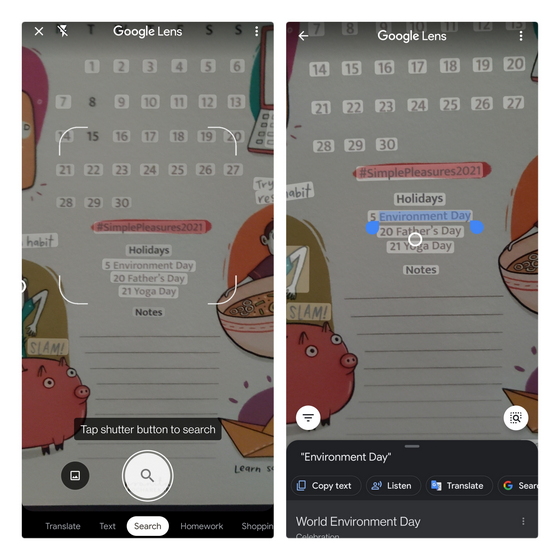
Nếu bạn đang sử dụng Android, bạn có thể sử dụng hầu hết các tính năng này thông qua Google Ống kính. Nếu thiết bị của bạn không đi kèm với Google Ống kính, bạn có thể tải xuống ứng dụng Ống kính chuyên dụng từ Cửa hàng Play. Hơn nữa, bạn sẽ tìm thấy tích hợp Google Lens trong ứng dụng máy ảnh tích hợp trên các thiết bị OnePlus. Và nếu bạn muốn biết Live Text so với Google Lens như thế nào, hãy tiếp tục và đọc phần so sánh chuyên sâu của chúng tôi.
Tải xuống Google Ống kính từ Cửa hàng Play
2. Chế độ lấy nét thay thế – Digital Wellbeing
Với iOS 15, Apple đã thêm tính năng Chế độ lấy nét mới giúp người dùng ngắt kết nối khỏi iPhone của họ bằng cách tắt thông báo từ các ứng dụng gây mất tập trung. Bạn cũng có thể thiết lập hồ sơ và đặt quy tắc cho chế độ tập trung để lên lịch hồ sơ công việc, giống như sự cân bằng giữa công việc và cuộc sống của OnePlus.
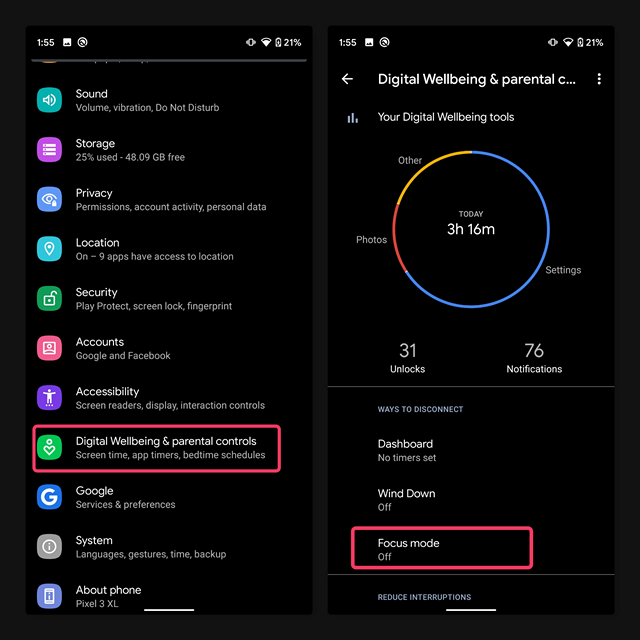
Về mặt Android, bạn có thể sử dụng ứng dụng Digital Wellbeing của Google để truy cập chế độ lấy nét. Bạn sẽ tìm thấy các điều khiển Digital Wellbeing từ Cài đặt -> Digital Wellbeing & kiểm soát của phụ huynh của điện thoại của bạn.
Để biết hướng dẫn từng bước, chúng tôi có một bài viết dành riêng giúp bạn sử dụng chế độ lấy nét trên Android. Nếu bạn đang tìm kiếm các ứng dụng của bên thứ ba với các điều khiển chi tiết, hãy xem qua danh sách các ứng dụng tốt nhất của chúng tôi để tập trung vào công việc. Hơn nữa, nếu bạn cũng sở hữu một chiếc iPhone, bạn có thể tìm hiểu cách sử dụng chế độ Lấy nét trong iOS 15 và thực hiện các chế độ Lấy nét tùy chỉnh bằng cách sử dụng bài viết được liên kết.
Tải xuống Digital Wellbeing từ Cửa hàng Play
3. Tóm tắt thông báo – Daywise, Post Box, BuzzKill
Tóm tắt thông báo trong iOS 15 nhóm các thông báo và gửi chúng vào thời điểm bạn chọn. Mặc dù bạn có thể làm theo hướng dẫn được liên kết của chúng tôi để bật hoặc tắt Tóm tắt thông báo trong iOS 15, nhưng vẫn có những ứng dụng mang lại chức năng tương tự trên Android. Chúng tôi đã chọn ba ứng dụng cung cấp tóm tắt thông báo vào những thời điểm cụ thể trong ngày và bạn có thể sử dụng một trong những ứng dụng sau:
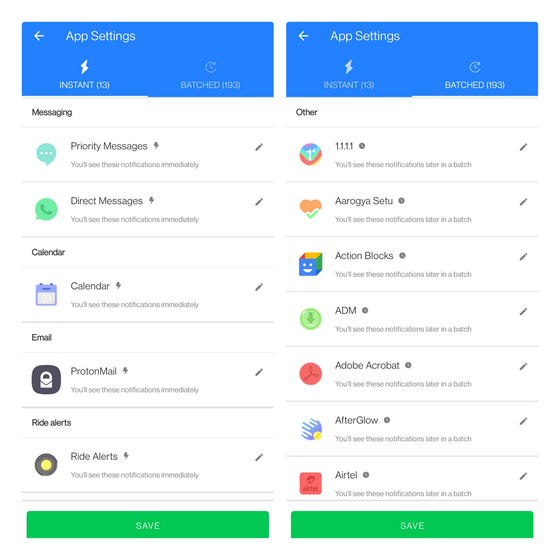
Daywise là một ứng dụng phổ biến để lên lịch thông báo trên Android. Trong quá trình thiết lập, bạn có thể chọn ứng dụng mà bạn muốn nhận thông báo tức thì và ứng dụng mà bạn muốn nhận thông báo hàng loạt. Lên lịch thời gian để nhận thông báo hàng loạt và bạn đã sẵn sàng. Bạn sẽ thấy tất cả các thông báo đang chờ xử lý từ các ứng dụng trong danh mục thông báo theo đợt tại thời điểm bạn chọn.
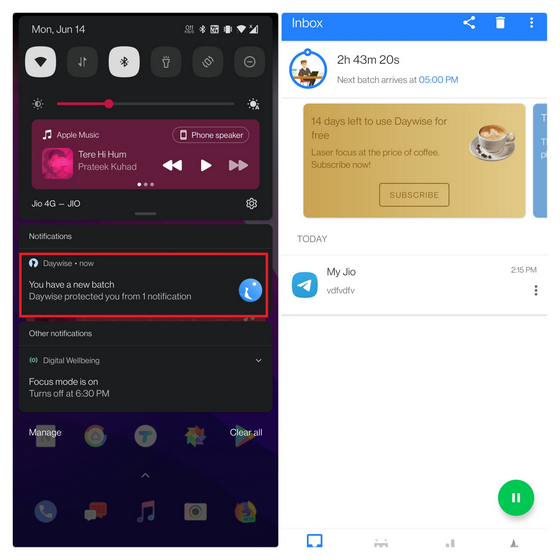
Ngoài những tính năng này, Daywise cũng cung cấp thông tin chi tiết về việc sử dụng điện thoại của bạn và bộ đếm thời gian trên mạng xã hội để theo dõi thời gian bạn dành cho các ứng dụng mạng xã hội.
Ứng dụng có sẵn dưới dạng bản dùng thử miễn phí trong hai tuần. Sau thời gian dùng thử, bạn có thể chọn đăng ký hàng tháng có giá $ 30,99 (hoặc 200 Rs) mỗi tháng, đăng ký hàng năm ở mức 23,99 đô la (hoặc 1200 Rs) mỗi năm hoặc gói trọn đời với giá 29,99 đô la (hoặc Rs. 1(499).
Tải xuống Daywise từ Cửa hàng Play (Trả phí, với mua hàng trong ứng dụng bắt đầu từ $3.99)
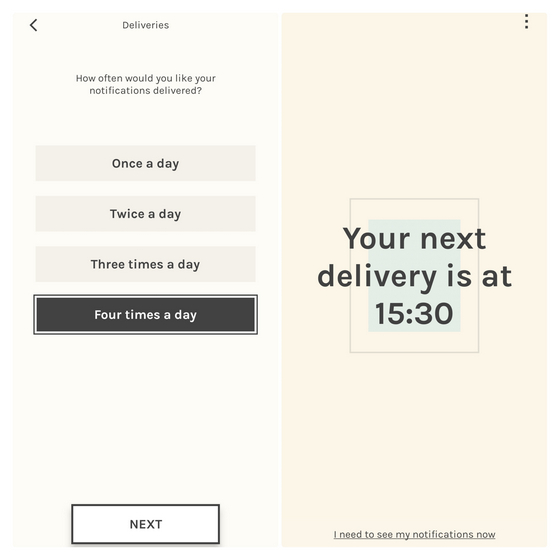
Nếu bạn thấy Daywise đắt tiền, bạn nên xem Post Box, một ứng dụng thử nghiệm Digital Wellbeing của Google. Nó cung cấp các tính năng tương tự và có sẵn miễn phí. Cài đặt ứng dụng, chọn tần suất bạn muốn nhận thông báo và thế là xong. Trong trường hợp bạn muốn kiểm tra thông báo trước thời gian giao hàng theo lịch trình của mình, hãy nhấn vào ‘Tôi cần xem thông báo của mình ngay bây giờ’ tùy chọn trong ứng dụng.
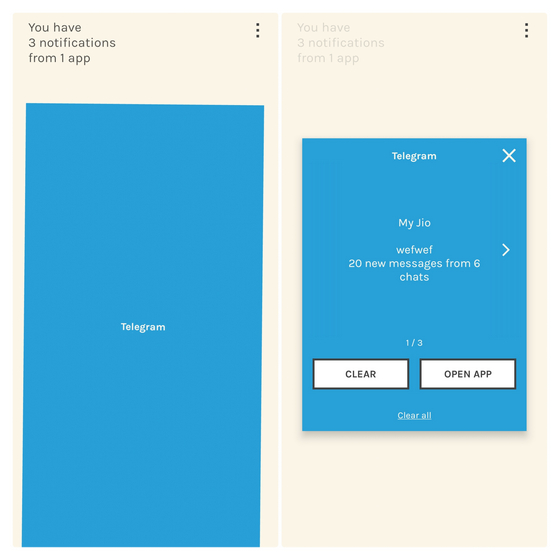
Khi bạn chọn xem các thông báo ngay lập tức, Postbox sẽ hiển thị cho bạn số lượng thông báo, cùng với các nút để loại bỏ chúng ngay lập tức hoặc mở ứng dụng mục tiêu. Nếu tất cả những điều này nghe có vẻ thú vị với bạn, hãy thử ngay cho Post Box!
Tải xuống Hộp bài đăng từ Cửa hàng Play (Miễn phí)
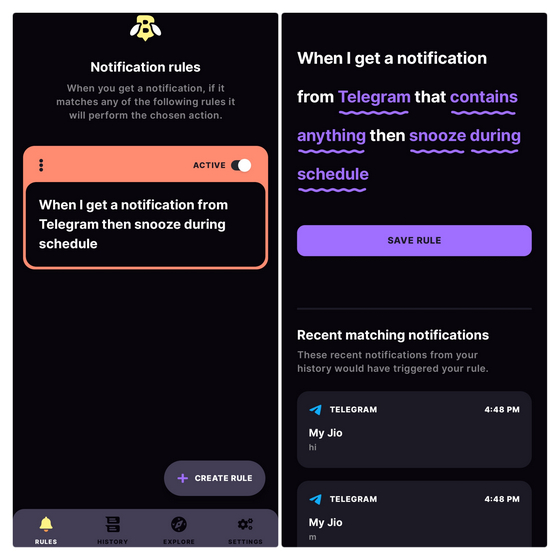
BuzzKill là một ứng dụng mạnh mẽ để tùy chỉnh trải nghiệm thông báo của bạn bằng các quy tắc. Trong trường hợp này, bạn có thể chọn tất cả các ứng dụng gây mất tập trung và thiết lập quy tắc mới để báo lại thông báo trong giờ làm việc của bạn. Bạn cũng có thể đặt bộ hẹn giờ cooldown để tránh các thông báo lặp lại từ cùng một ứng dụng.
Tải xuống BuzzKill từ Cửa hàng Play (Trả phí, với mua hàng trong ứng dụng bắt đầu từ $2.49)
4. Apple Photos Memories Alternative – Google Photos Memories
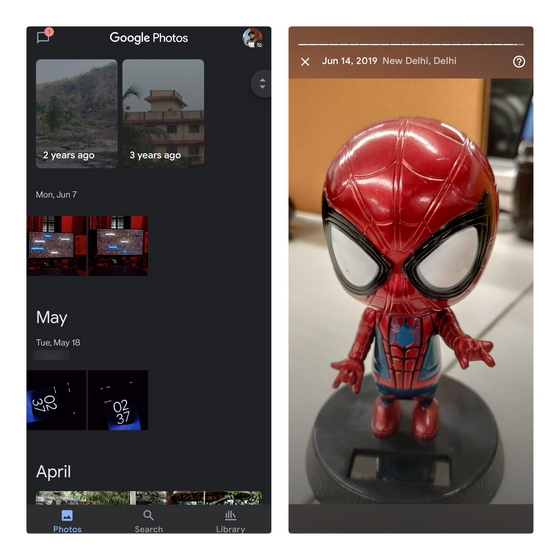
Lấy một trang ra khỏi playbook của Google, Apple đã thêm tính năng kỷ niệm vào ứng dụng Ảnh gốc trong iOS 15. Nếu bạn muốn xem những kỷ niệm về những chuyến đi trước đây và những khoảnh khắc đặc biệt trên thiết bị Android của mình, Google Photos là lựa chọn tốt nhất cho bạn. Tuy nhiên, nếu bạn đang có ý định chuyển sang Google Photos, đừng quên đọc hướng dẫn chuyển iCloud Photos sang Google Photos của chúng tôi.
Tải xuống Google Photos từ Cửa hàng Play (Miễn phí)
5. Sử dụng Ẩn Email của tôi trên Android – Firefox Relay hoặc SimpleLogin
Ẩn Email của tôi là một tính năng mới cho phép người dùng iOS 15 tạo bí danh email nếu họ nâng cấp lên gói đăng ký iCloud +. Tính năng này giúp bạn bảo vệ địa chỉ email cá nhân của mình và đăng ký các dịch vụ trực tuyến bằng bí danh. Tất cả các email được gửi đến địa chỉ email bí danh sẽ tự động được chuyển tiếp đến địa chỉ email được liên kết của bạn. Bạn có thể chọn xóa bí danh bất kỳ lúc nào và ngừng nhận email từ ứng dụng hoặc dịch vụ. Dưới đây là phần giải thích ngắn gọn về Ẩn Email của tôi trong iOS 15 và cách sử dụng nó.
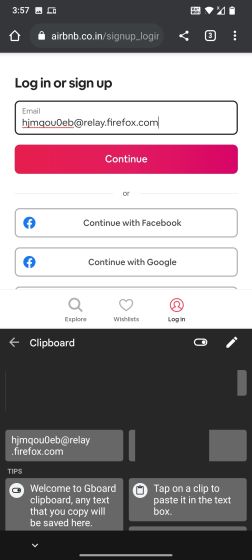
Nếu bạn muốn có cùng một tính năng trên thiết bị Android của mình, bạn có thể sử dụng Firefox Relay hoặc SimpleLogin. Vì Firefox Relay không có ứng dụng Android, bạn sẽ cần sao chép bí danh email và ghim chúng vào khay nhớ tạm của bàn phím để truy cập nhanh. Bạn cũng có thể xem xét SimpleLogin để bắt đầu tích cực sử dụng tính năng này. Chúng tôi đã viết một hướng dẫn riêng về cách bạn có thể sử dụng tính năng Ẩn Email của tôi trên iCloud trên Android và Windowsvà bạn có thể kiểm tra điều đó để được hướng dẫn chi tiết.
6. Chia sẻ Play để nghe nhạc cùng với bạn bè – Phiên nhóm Spotify
Một tính năng thú vị của iOS 15 là tích hợp SharePlay sâu hơn để xem phim hoặc chơi nhạc cùng bạn bè qua FaceTime. Mặc dù bạn không thể phát trực tuyến phim hợp pháp với bạn bè từ bất kỳ dịch vụ phát video trực tuyến nào trên Android, nhưng bạn có thể tổ chức các bữa tiệc nghe trên Spotify hoặc Discord.
Nếu bạn là người đăng ký Spotify Premium, bạn có thể xem tính năng Nhóm phiên của Spotify. Ngoài ra, bạn có thể tổ chức một bữa tiệc nghe Spotify trên Discord sau khi kết nối tài khoản Spotify của bạn với Discord. Chỉ cần làm theo quy trình từng bước trong các bài viết được liên kết để bắt đầu. Bạn cũng có thể xem các chương trình nhạc Discord tốt nhất để nghe nhạc cùng với bạn bè trong khi nói chuyện với họ trên kênh thoại.
Tải xuống Spotify
7. Apple Điều hướng AR của Maps – Google Maps
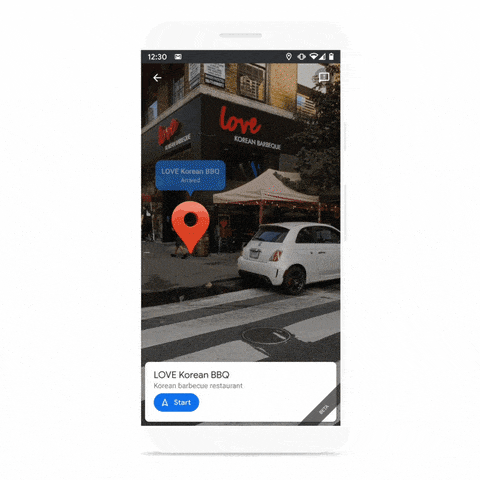
Như đã công bố tại WWDC 2021, Apple Maps cuối cùng cũng bổ sung hỗ trợ điều hướng AR với iOS 15. Đáng chú ý, Google Maps đã có điều hướng AR từ năm 2019 và phần tốt nhất là bạn có thể sử dụng nó trên iPhone có hỗ trợ ARCore ngay lập tức. Tuy nhiên, tính khả dụng sẽ khác nhau tùy theo khu vực bạn đang sinh sống. Bạn cũng có thể sử dụng Google Maps cho các Apple Các tính năng của bản đồ, bao gồm chế độ xem 3D, thông tin chi tiết về phương tiện công cộng, v.v.
8. Authenticator tích hợp trong iOS 15 – Authy
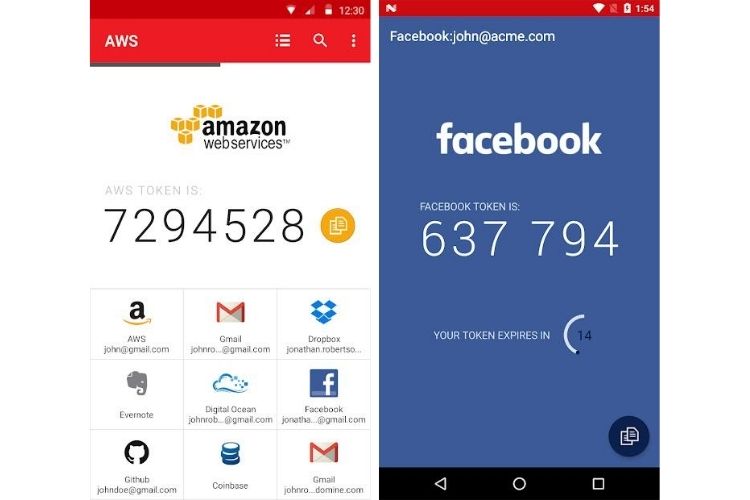
Bắt đầu với iOS 15, Apple đã thêm trình xác thực tích hợp để tạo mã xác minh giúp dễ dàng xác thực hai yếu tố trong các ứng dụng yêu thích của bạn. Mặc dù bạn không có dịch vụ xác thực được đưa vào Android, nhưng bạn luôn có thể sử dụng ứng dụng 2FA phổ biến như Authy, Google Authenticator hoặc Microsoft Authenticator. Ứng dụng xác thực mà tôi muốn giới thiệu là Authy, chủ yếu do hỗ trợ đa thiết bị liền mạch.
Tải xuống Authy từ Cửa hàng Play
9. FaceTime trên Android

Cuối cùng nhưng không kém phần quan trọng, bây giờ bạn có thể tải FaceTime trên Android. Vâng, bạn đã nghe đúng. Nếu bạn đã chờ đợi FaceTime với bạn bè trên iPhone từ thiết bị Android của mình, thì điều đó hiện có thể. Bạn có thể cài đặt biểu tượng ứng dụng FaceTime trên màn hình chính và có thể xem các bước để biết cách sử dụng FaceTime trên Android qua bài viết được liên kết.
Nếu điều đó nghe có vẻ là việc vặt, bạn luôn có thể dựa vào các ứng dụng hội nghị truyền hình phổ biến như Zoom, Google Meet và Microsoft Teams. Chúng cũng có tính năng làm mờ nền được thêm vào FaceTime trong iOS 15.
Dùng thử các tính năng của iOS 15 trên điện thoại Android của bạn
Vì vậy, đó là cách bạn có thể nhận được các tính năng iOS 15 tốt nhất trên điện thoại Android của mình ngay bây giờ. Tôi biết tất cả những thứ này có thể không liền mạch như những Apple đã được triển khai, nhưng đây là những lựa chọn thay thế gần nhất mà chúng tôi có thể tìm thấy. Trong khi đó, để tìm hiểu những gì Google đang chuẩn bị cho người dùng Android, hãy xem qua các bài viết của chúng tôi về các tính năng Android 12 tốt nhất và cách tải các tính năng Android 12 trên bất kỳ điện thoại Android nào.
